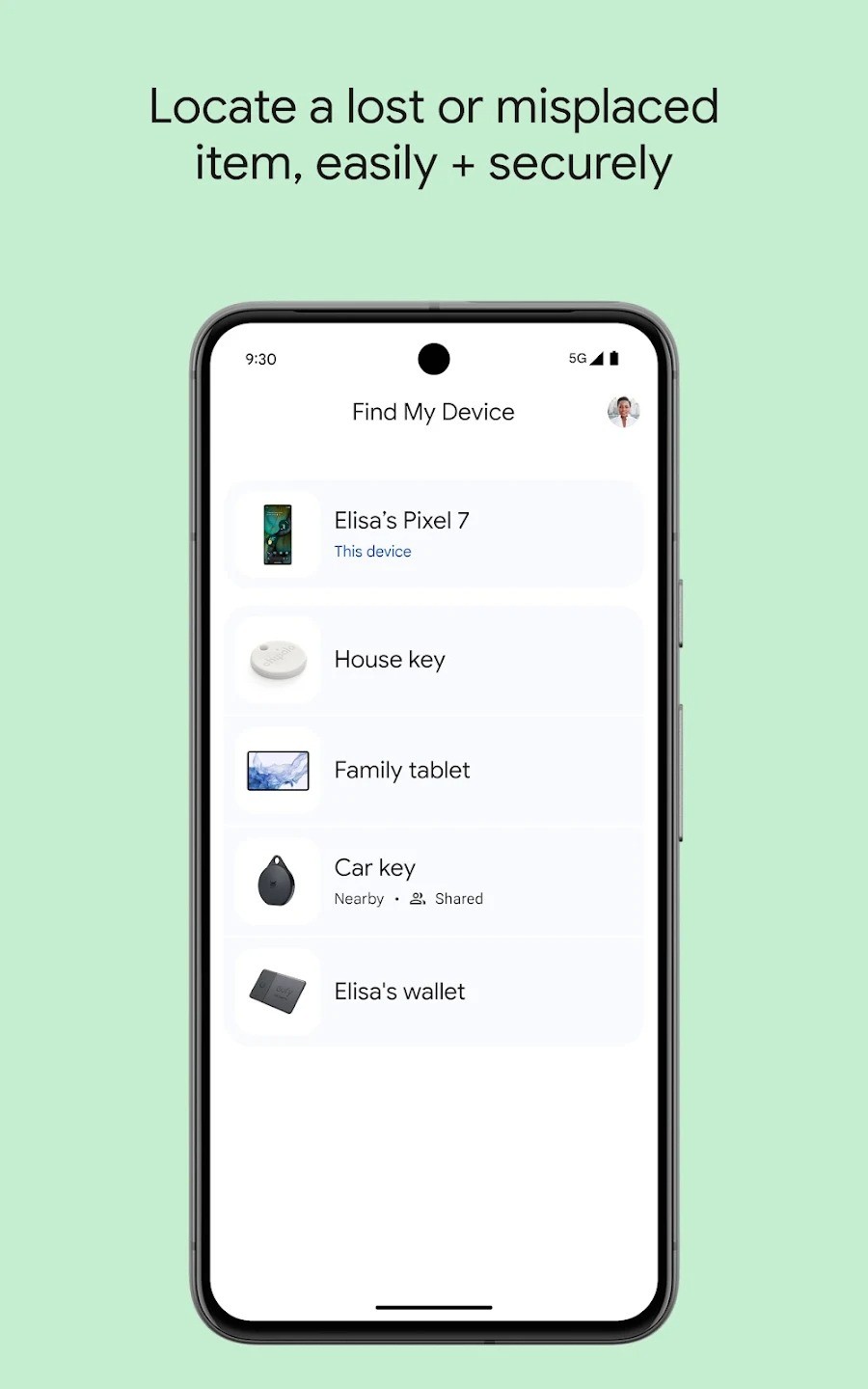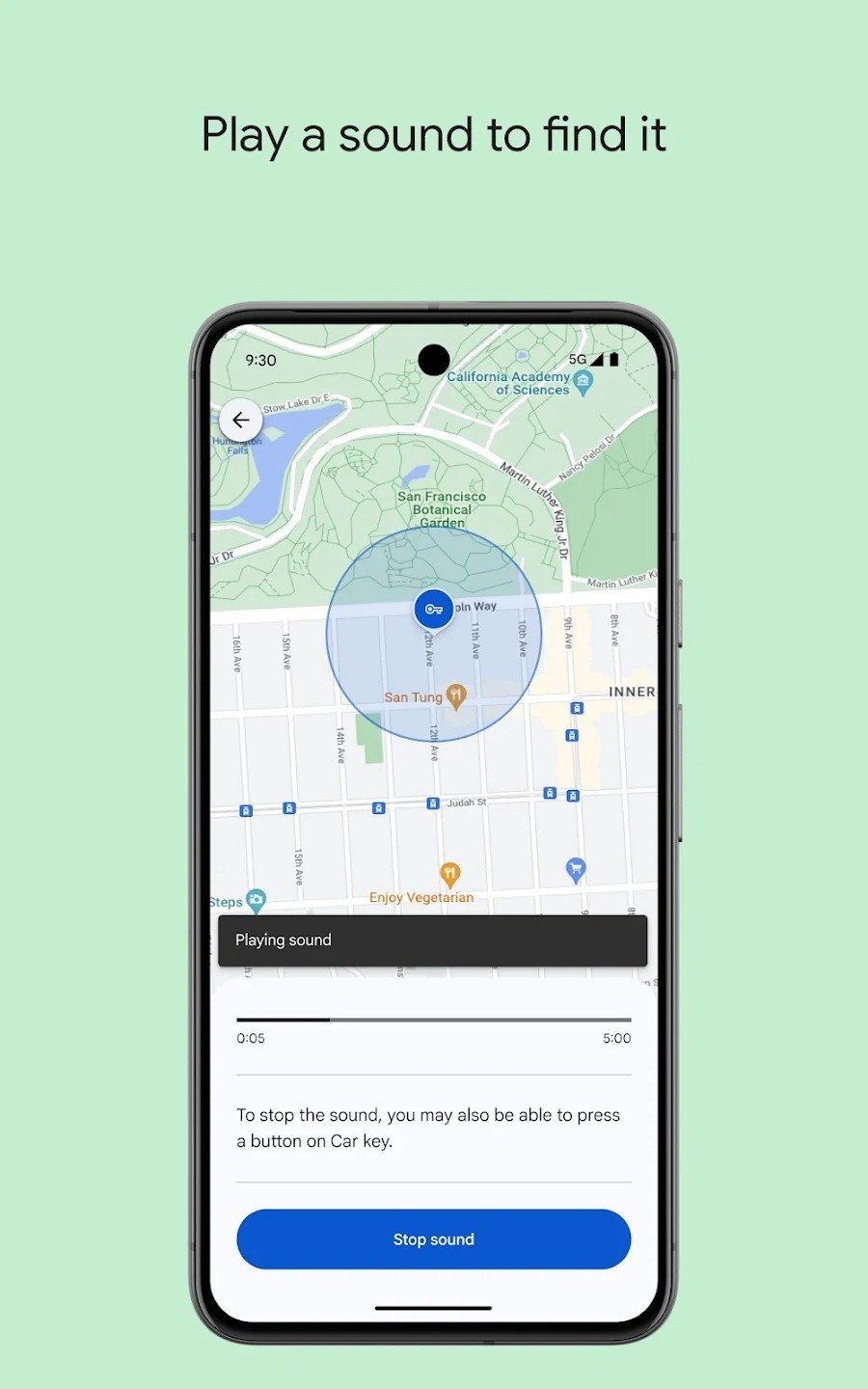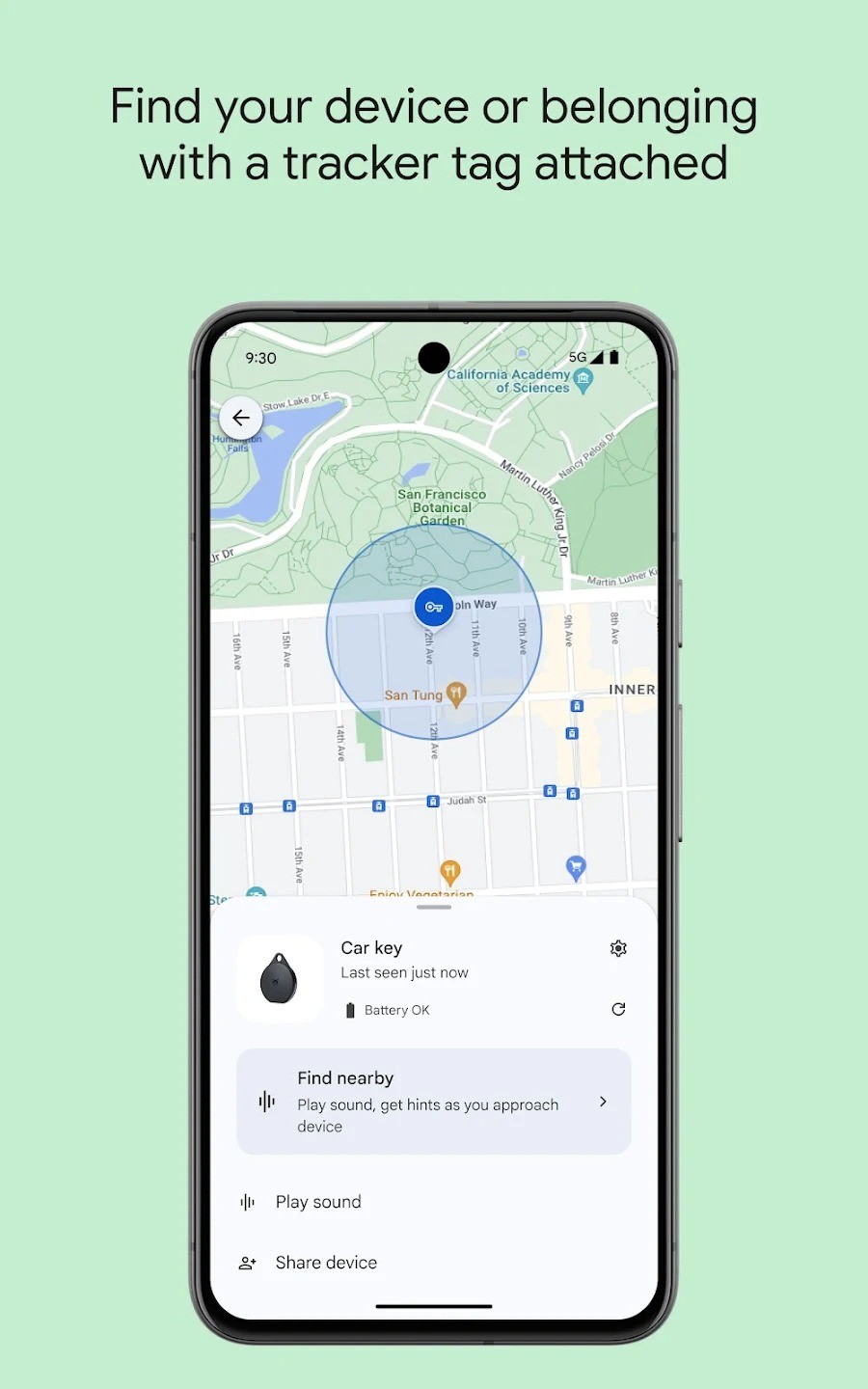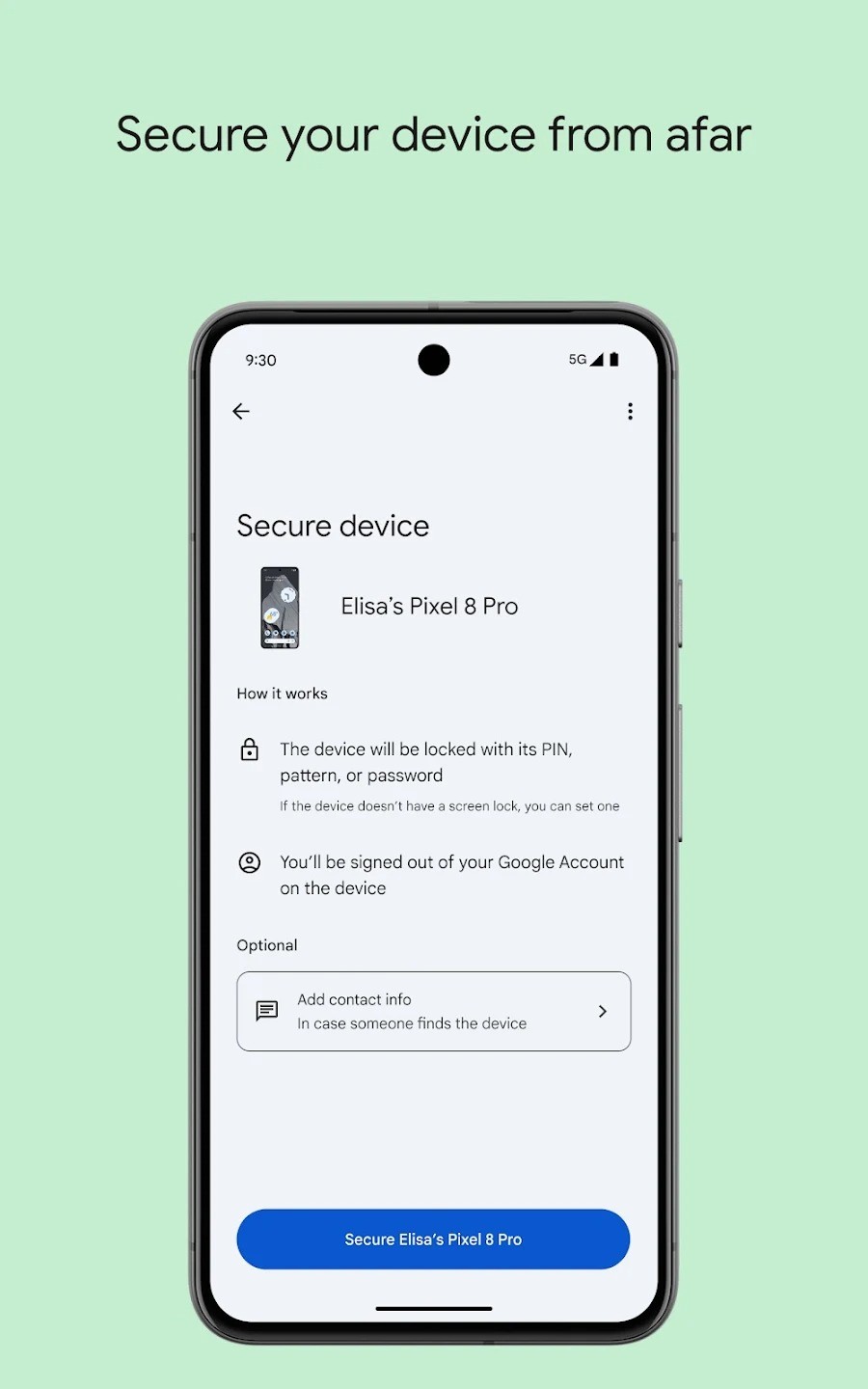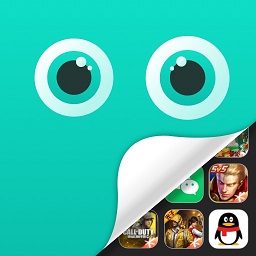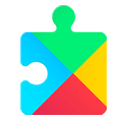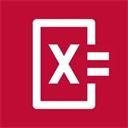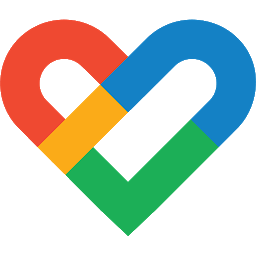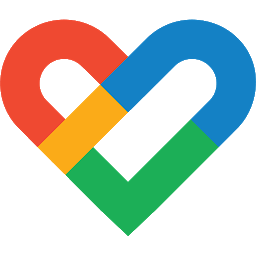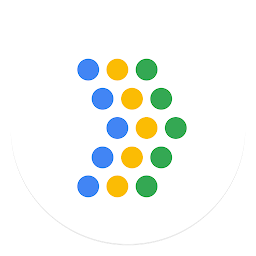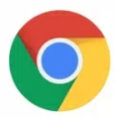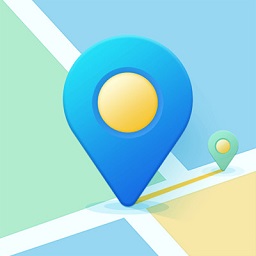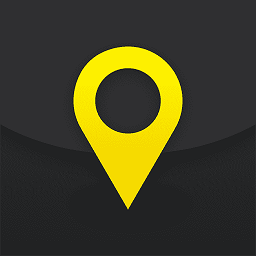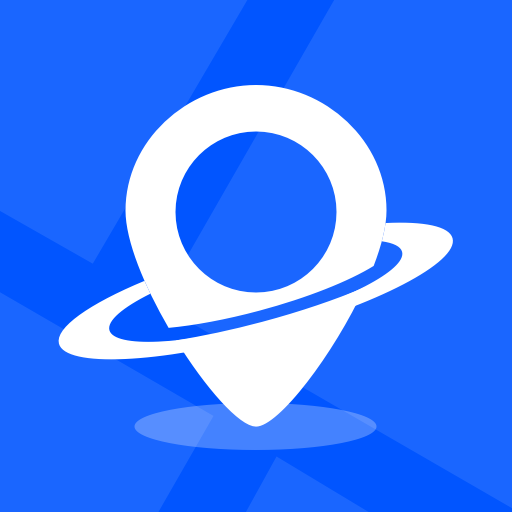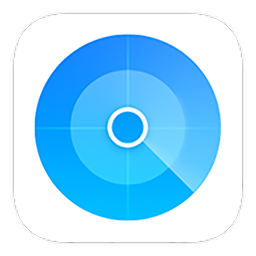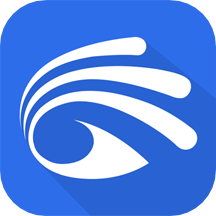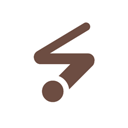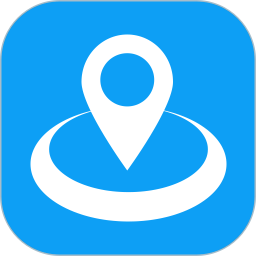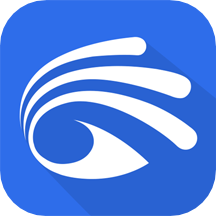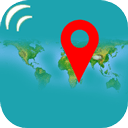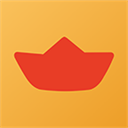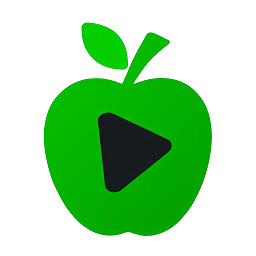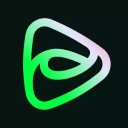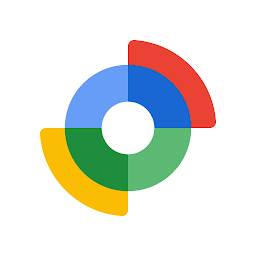
谷歌查找我的设备
应用类别:系统工具更新时间:2025-04-17 17:27
版本: v3.1.098-1 大小:11.81M
谷歌查找我的设备app(Find My Device)最新版本可以帮助大家随时随地寻找丢失的手机,能够定位绑定的手机位置,在地图上可以清晰显示运动的轨迹,想怎么进行抓拍都是支持的。线上可以让大家查看手机当前的电量,还可以查看硬件数据等。
谷歌查找我的设备介绍
1、可以在这里绑定自己的手机,各种安卓手机都可以快速的进行绑定。
2、能够时刻守护自己的手机了,当手机丢失的时候可以查看手机的位置。
3、打开地图就可以查看实时的轨迹,手机当前在什么地方一看便知。
4、带来的各种工具可以免费进行使用,能够帮助大家找到自己的手机。
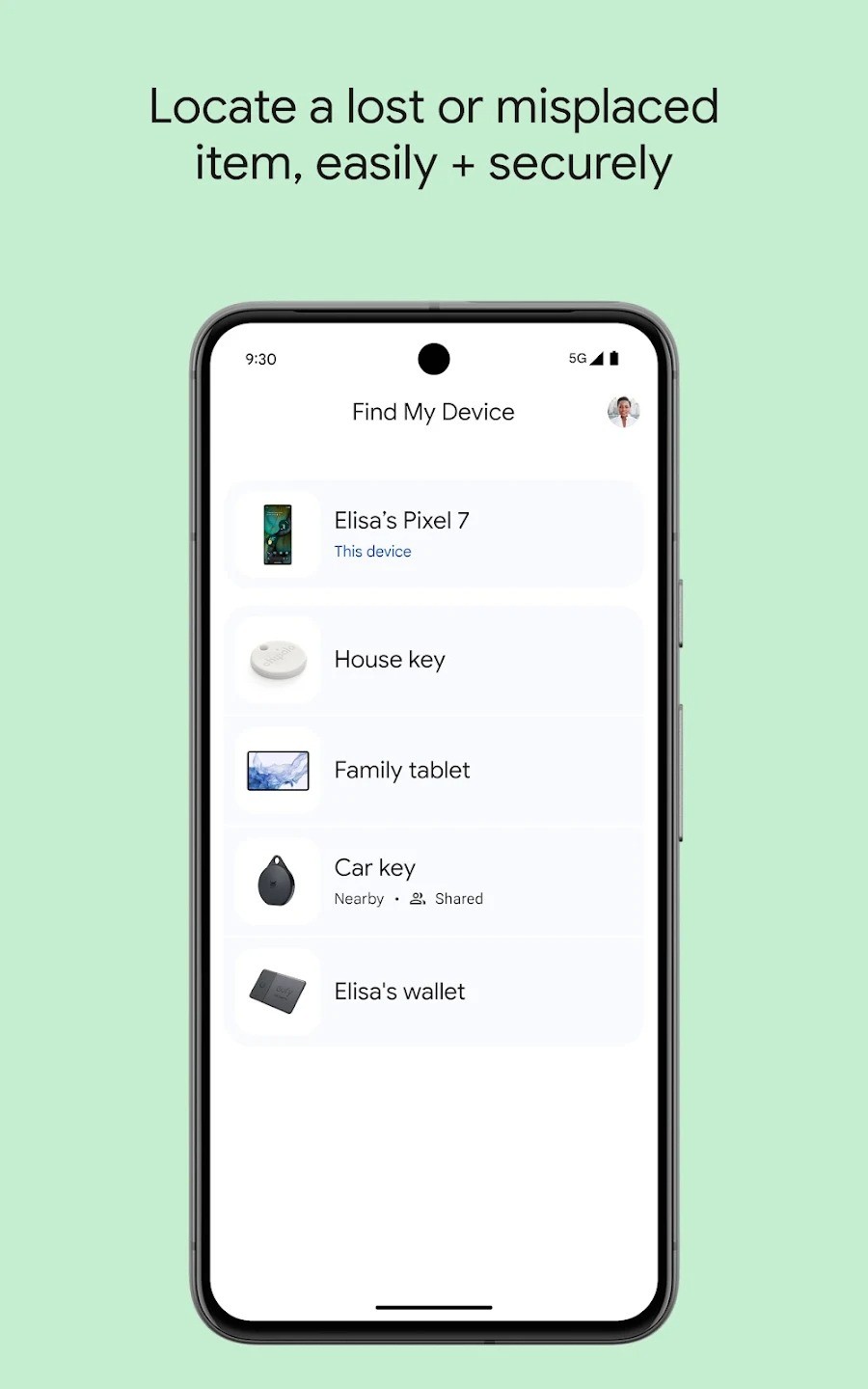
谷歌查找我的设备app功能
1、在地图上查看您的手机、平板电脑或其他 Android 设备及配件的所在位置。
2、使用室内地图即可在机场、商场或其他大型建筑物中寻找设备。
3、如果设备当前的位置无法获得,您会看到其上次在线时所在的位置。
4、依次点按设备的位置标记和 Google 地图图标,即可借助 Google 地图前往设备的所在位置。
5、锁定丢失的 Android 设备或清除其中的数据,并在锁屏界面上添加自定义消息和联系信息。
6、让设备以最大音量播放声音,即使设备已设为静音也仍可播放。
7、查看网络和电池状态。
8、查看硬件详细数据。
谷歌查找我的设备app使用说明
位置信息:
应用需要获取这项权限,才能在地图上显示您设备的当前位置信息
通讯录:
应用需要获取这项权限,才能访问与您的 Google 帐号相关联的电子邮件地址
身份:
应用需要获取这项权限,才能访问及管理与您的 Google 帐号相关联的电子邮件地址
相机:
应用需要获取这项权限,才能拍摄照片和视频
谷歌查找我的设备特色
1、平台上可以兼容多种型号的安卓手机,能够根据需求绑定了。
2、可以轻松锁定自己的手机,让捡到手机的人都无法使用了。
3、在这里也可以开启抓拍的模式,能够查看拍摄的图像了。
谷歌查找我的设备无法获取位置信息怎么办?
1、检查定位服务是否开启
Android设备:
打开设备的 设置。
进入 位置 或 定位服务。
确保 定位服务 已开启。
如果有 高精度模式 或 精准定位,建议启用它(该模式会结合GPS、Wi-Fi和移动网络来提高定位精度)。
iPhone/iPad:
查找我的设备功能主要依赖于iCloud,确保“查找我的iPhone”已启用,并且位置服务已打开。
2、检查应用权限
允许Find My Device访问位置信息:
打开设备的 设置。
进入 应用管理 或 应用程序。
找到 Google Play服务 和 查找我的设备。
确保这些应用具有 位置权限(通常需要选择“始终允许”或“仅在使用中允许”)。
3、检查设备是否在线
确认设备连接到互联网:
确保丢失的设备已连接到Wi-Fi或移动数据网络。如果设备处于飞行模式或没有信号,则无法获取其位置信息。
如果设备关机或电池耗尽,位置信息可能无法更新,但系统会显示设备最后已知的位置。
4、检查Google帐户状态
登录正确的Google帐户:
确保您在浏览器或另一台设备上登录了与丢失设备相同的Google帐户。
如果未登录,请前往 Find My Device官网 并登录正确的帐户。
检查设备是否绑定到Google帐户:
在丢失设备上,确保已启用 查找我的设备 功能:
打开设备的 设置。
进入 安全 或 Google。
找到 查找我的设备,并确保其开关已打开。
5、检查定位记录是否启用
如果您希望在地图上查看设备的历史位置记录,需要确保启用了 位置记录 功能:
打开 Google Maps 应用。
点击右上角的个人头像或菜单图标。
进入 设置 > 位置历史记录。
确保 位置历史记录 已开启。
6、清除缓存或重新启动设备
清除Google Play服务缓存:
打开设备的 设置。
进入 应用管理。
找到 Google Play服务。
点击 存储,然后选择 清除缓存。
重启设备:
有时简单的重启可以解决临时性的问题。
谷歌查找我的设备评论
1、线上可以让大家在这里自由连接安卓手机,实时进行定位。
2、当自己的手机丢失了可以使用这个软件查看位置,非常方便。
3、带来的报警工具非常的强大,助力大家快速找到自己的手机了。
- 开发者:Google LLC
- 资费说明:应用内购买
- 系统要求: 安卓系统5.2以上
- 当前版本: v3.1.098-1
- 包名:com.google.android.apps.adm
- MD5:D39B900C2DD7DF6E5533F067AFF69CF8
- 应用权限:查看详情
- 隐私政策:查看隐私政策